Comment convertir gratuitement MP4 en FLV en ligne / Mac / Windows
FLV est la norme pour le streaming multimédia sur Internet avec HTML5 et utilisé pour les vidéos intégrées et les publications vidéo sur Facebook, YouTube, etc. Lorsque vous souhaitez télécharger ou intégrer une vidéo sur certains sites, le format recommandé est FLV, au lieu de MP4, bien que MP4 soit considéré comme le format le plus populaire sur Mac, Windows, smartphones, téléviseurs HD, consoles de jeux, service de streaming et plus encore.
Mais l'avantage est que vous pouvez convertir MP4 en FLV.
Voici le top 3 convertisseurs MP4 vers FLV gratuits en ligne, sur Windows et Mac, et vous pouvez suivre le tutoriel simple pour apprendre à changer MP en FLV.
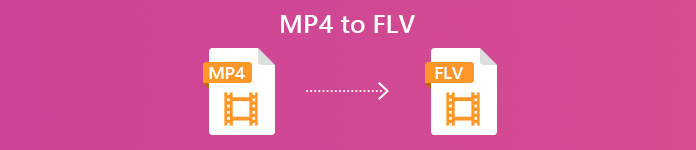
Partie 1. Convertissez MP4 en FLV avec Free Video Converter
Pour convertir MP4 en FLV, aucune connaissance technique particulière n'est requise. Ce dont vous aurez besoin est le convertisseur MP4 vers FLV. Convertisseur FLV Gratuit est le logiciel de conversion vidéo facile à utiliser. Il peut gérer une longue liste de formats tels que FLV, MP4, MOV, MKV, MTS, M2TS, ASF, WMV, AVI, etc., y compris la conversion de MP4 en FLV et vice versa.
- Convertissez par lots MP4 en FLV / SWF / ASF pour gagner du temps.
- Convertissez MP4 en FLV avec le support H.264.
- Ajustez les paramètres FLV tels que la résolution, le débit binaire, etc.
- Modifiez le thème d'ouverture et de fin des fichiers FLV.
TéléchargerPour Windows 7 ou version ultérieureTéléchargement sécurisé
TéléchargerPour MacOS 10.7 ou version ultérieureTéléchargement sécurisé
Maintenant, suivez les étapes simples mentionnées ci-dessous pour savoir-faire.
Étape 1. Télécharger gratuitement le convertisseur MP4 en FLV
Téléchargez le convertisseur vidéo gratuit à partir du lien de téléchargement ci-dessous.
Ce logiciel gratuit est compatible avec Windows 10/8/7 et macOS X 10.7 et versions ultérieures. Téléchargez-le et installez-le en suivant les instructions à l'écran.
TéléchargerPour Windows 7 ou version ultérieureTéléchargement sécurisé
TéléchargerPour MacOS 10.7 ou version ultérieureTéléchargement sécurisé
Étape 2. Ajouter des fichiers MP4
Ouvrez la fenêtre, cliquez sur le Ajouter des fichiers) bouton au centre ou dans le coin supérieur gauche pour ajouter le fichier MP4. Il prend en charge la conversion par lots et vous êtes autorisé à ajouter plusieurs fichiers MP4 dans cet outil.

Étape 3. Convertir MP4 en FLV
Sélectionner FLV dans la liste déroulante de Format de sortie au fond. Spécifiez le dossier dans lequel le programme doit stocker les fichiers FLV convertis en cliquant sur l'option à trois points à côté de Dossier de sortie.
Enfin, cliquez sur Convertir bouton pour commencer à changer MP4 en FLV.
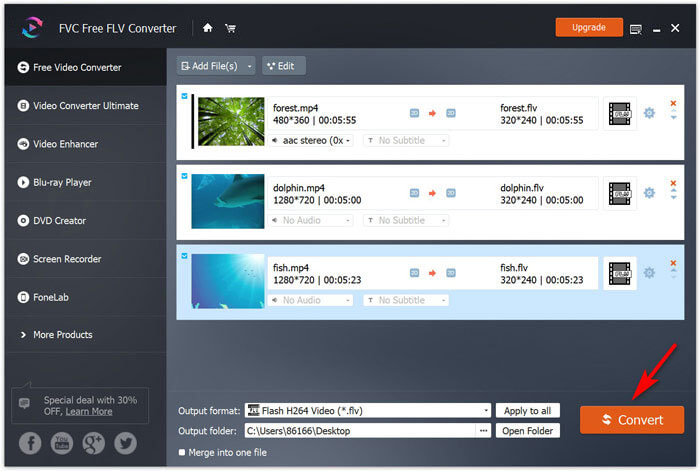
Vous pouvez également utiliser le Éditer option dans l'interface principale et ajoutez le thème d'ouverture et de fin dans la vidéo que vous avez faite avant de partager en ligne.
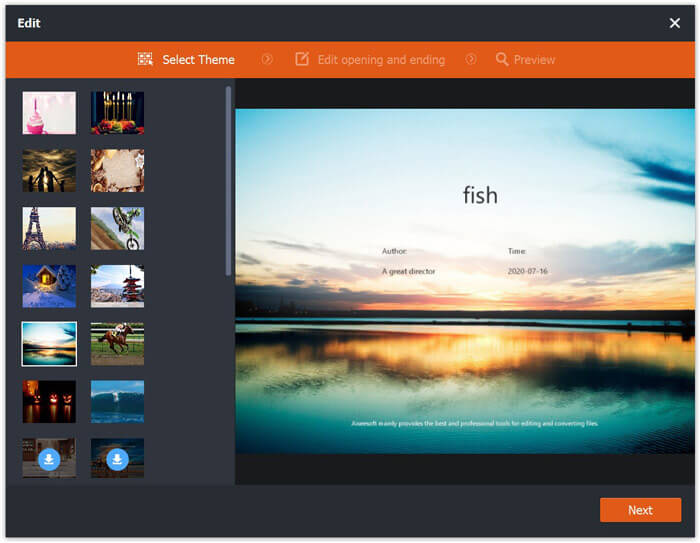
De cette façon, vous pouvez convertir tous les fichiers MP4 en vidéos FLV en toute sécurité.
Partie 2. Changez MP4 en FLV avec un convertisseur vidéo en ligne gratuit
La deuxième méthode pour transcoder MP4 en FLV utilise le convertisseur en ligne gratuit.
Sans télécharger le fichier big exe ou dmg, vous pouvez effectuer toute la conversion en ligne via votre navigateur.
Convertisseur vidéo en ligne gratuit est le logiciel gratuit en ligne, qui peut transformer MP4 en FLV et d'autres formats de flux principaux. Non seulement en convertissant MP4 en FLV, il peut également convertir MP4 en YouTube et Facebook directement. Vous n'avez pas besoin de définir les paramètres pour répondre aux besoins de ces plates-formes en ligne, lorsque vous souhaitez télécharger les fichiers MP4 en ligne.
Les étapes de changement de MP4 en FLV en ligne sont assez simples.
Étape 1. Ouvre ça site en ligne via votre navigateur sur ordinateur. Cliquez sur Ajouter des fichiers à convertir bouton pour installer le lanceur, qui peut combiner la conversion avec le processus de téléchargement sans plus de clics.
Étape 2. Dans la boîte de dialogue, sélectionnez les fichiers MP4 que vous souhaitez convertir en FLV.
Étape 3. Cochez la case de FLV, et cliquez sur Convertir pour choisir l'emplacement où il enregistre les fichiers FLV convertis. Cliquez à nouveau sur le bouton Convertir pour lancer la conversion de MP4 et télécharger les fichiers FLV convertis sur votre disque dur.
Comme vous le souhaitez, l'icône d'engrenage à côté du format de sortie FLV vous permet d'ajuster le codec, la résolution, le débit, etc.
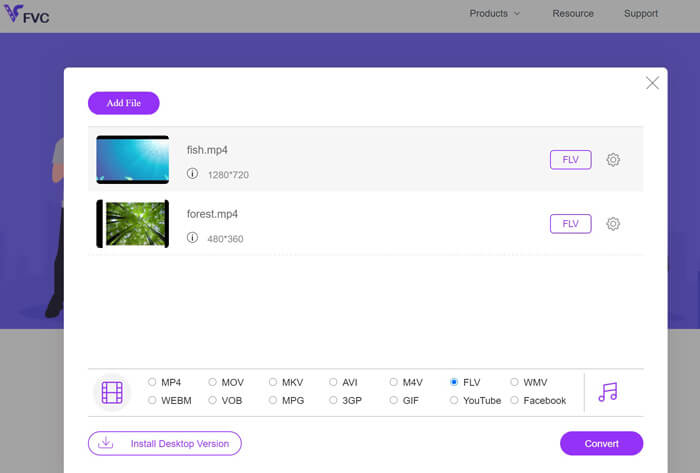
Le bonus supplémentaire de cette méthode est que vous pouvez convertir MP4 en GIF lorsque vous souhaitez télécharger les animations sur Facebook, Instagram, etc.
Certes, si vous souhaitez éditer davantage les effets FLV, il est recommandé d'utiliser Video Converter Ultimate.
- Convertissez MP4 en FLV et plus de 500 autres formats.
- Convertissez toutes les autres vidéos en FLV, SWF et ASF pour les diffuser en ligne.
- Modifier les effets vidéo (découper, recadrer, filtrer, faire pivoter, fusionner, filigrane, etc.)
- Compressez la vidéo, modifiez les identifiants, créez des GIF et améliorez la qualité vidéo.
TéléchargerPour Windows 7 ou version ultérieureTéléchargement sécurisé
TéléchargerPour MacOS 10.7 ou version ultérieureTéléchargement sécurisé
Partie 3. Transcodez MP4 en FLV via VLC
VLC est célèbre pour le lecteur multimédia gratuit. Ici, il peut s'agir du convertisseur gratuit MP4 en FLV. Cependant, quelqu'un peut se plaindre de ne pas trouver le format de sortie FLV à partir de VLC. Pas de souci, et suivez maintenant les étapes ci-dessous pour obtenir les fichiers FLV à partir de fichiers MP4 en utilisant VLC.
Étape 1. Téléchargez VLC sur votre ordinateur. Ouvrez ce logiciel. Aller à Médias dans le menu et sélectionnez Convertir / Enregistrer option.
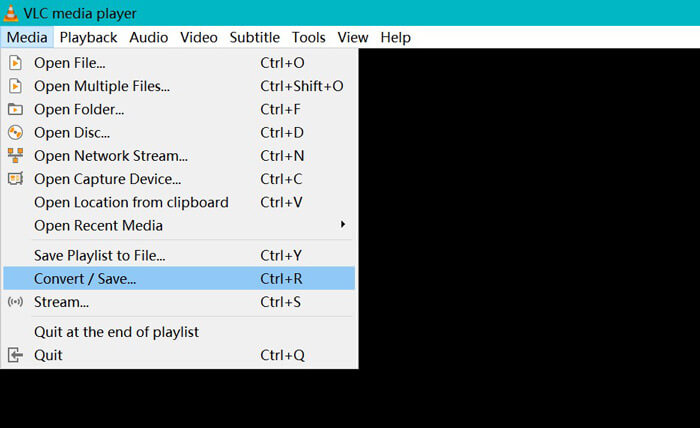
Étape 2. Clique le Ajouter option pour ouvrir la boîte de dialogue, où vous devez trouver les fichiers MP4 à ajouter dans VLC.
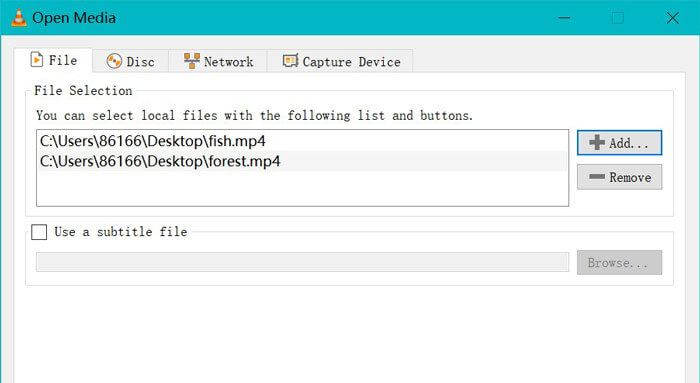
Étape 3. Une fois les fichiers MP4 chargés, cliquez sur Convertir / Enregistrer bouton en bas.
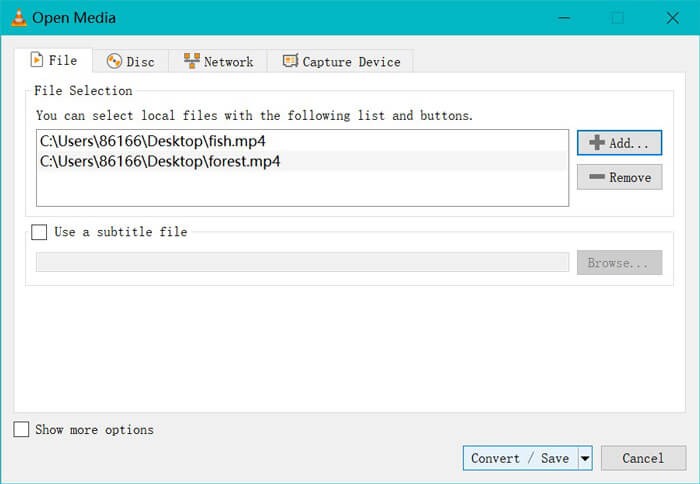
Étape 4. Tout d'abord, sélectionnez Entrée Dum Raw, puis cliquez sur Parcourir pour choisir la destination pour enregistrer les fichiers FLV convertis. Enfin, cliquez sur Début pour commencer à changer les fichiers MP4 en FLV.

Une fois la conversion terminée, vous pouvez trouver que les fichiers convertis portent l'extension .flv. (généralement dans le dossier Vidéos de votre ordinateur).
Si vous souhaitez convertir d'autres formats, par exemple SWF en MP4, sélectionnez simplement MP4 dans l'option déroulante de Profil.
Pour être clair: VLC n'est pas le convertisseur MP4 vers FLV professionnel et l'interface du convertisseur n'est pas conviviale.
Partie 4. FAQ de MP4 à FLV
Qu'est-ce que FLV?
La vidéo Flash est un format de fichier conteneur permettant de diffuser la vidéo sur Internet à l'aide d'Adobe Flash Player. Les fichiers FLV sont lisibles sur la plupart des systèmes d'exploitation via le lecteur Adobe Flash Player ou le plug-in de navigateur Web.
Le frein à main peut-il convertir MP4 en FLV?
Non. HandBrake peut ouvrir des vidéos Web ouvertes sur le Web au format FLV, WebM, MP4 et de nombreux autres formats. Mais il ne peut pas convertir d'autres vidéos en FLV. Les formats vidéo de sortie pris en charge sont MP4 et MKV.
Le FLV est-il plus petit que le MP4?
Non. FLV et MP4 sont tous deux le conteneur multimédia. Bien qu'ils contiennent le même codec vidéo et audio, les fichiers FLV sont un peu plus volumineux que les fichiers MP4.
Free Online Video Converter convertit-il MP4 en FLV avec une taille limitée?
Non. Il n'y a pas de limite de taille de fichier ou de temps limite pour convertir MP4 en FLV à l'aide de Free Online Video Converter.
Conclusion
Bien que MP4 soit le format universel pour Windows, Mac, téléphone mobile et plates-formes de streaming, FLV est le format recommandé par certains sites lorsque vous souhaitez télécharger les vidéos MP4 en ligne. Cet article rassemble les 3 meilleurs convertisseurs gratuits de MP4 en FLV, afin que vous puissiez changer MP4 en FLV en ligne, sur Mac et Windows.
Quelle est votre voie préférée?



 Video Converter Ultimate
Video Converter Ultimate Enregistreur d'écran
Enregistreur d'écran









